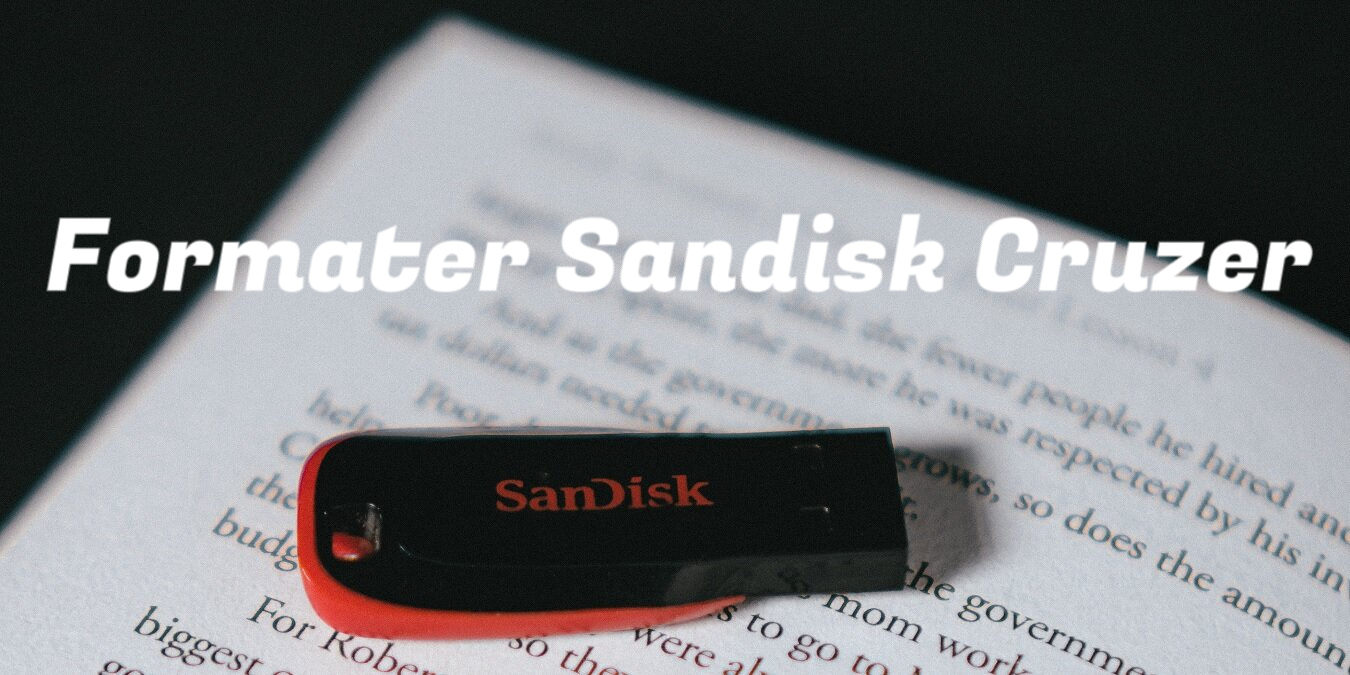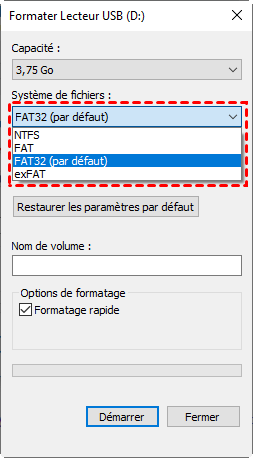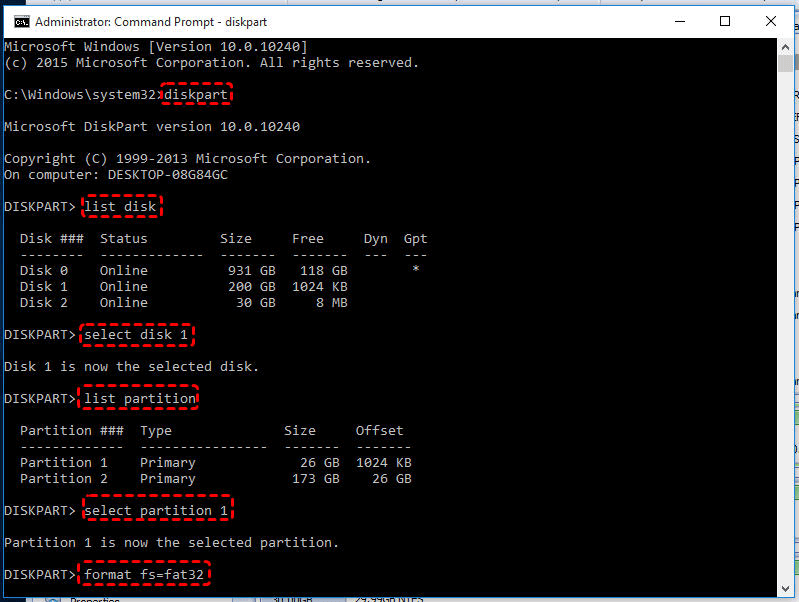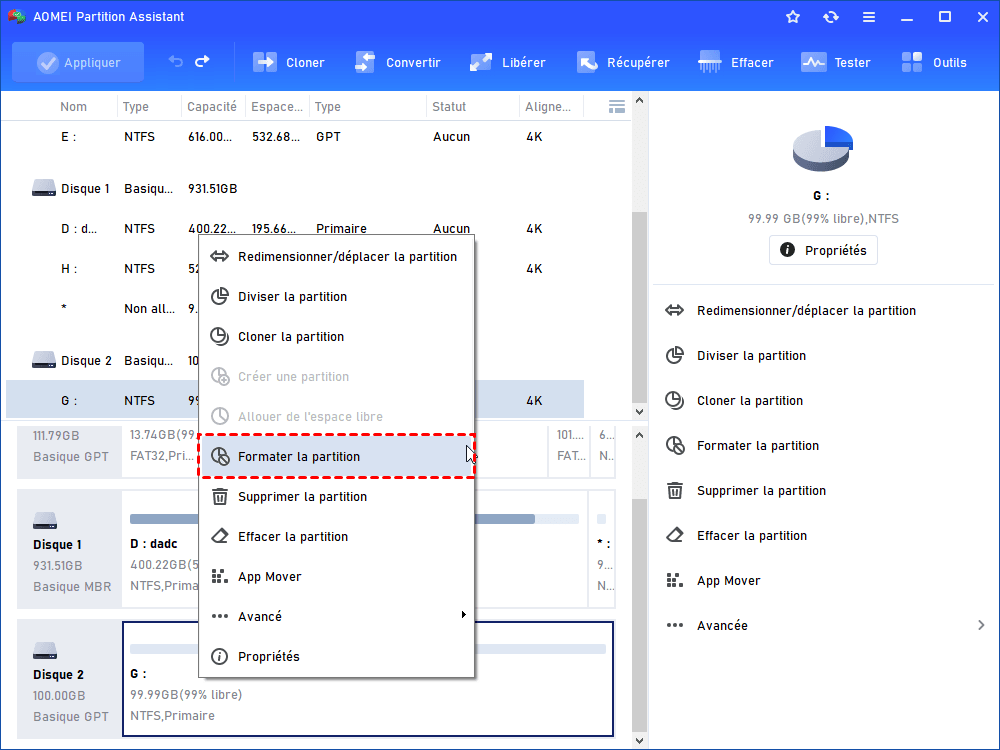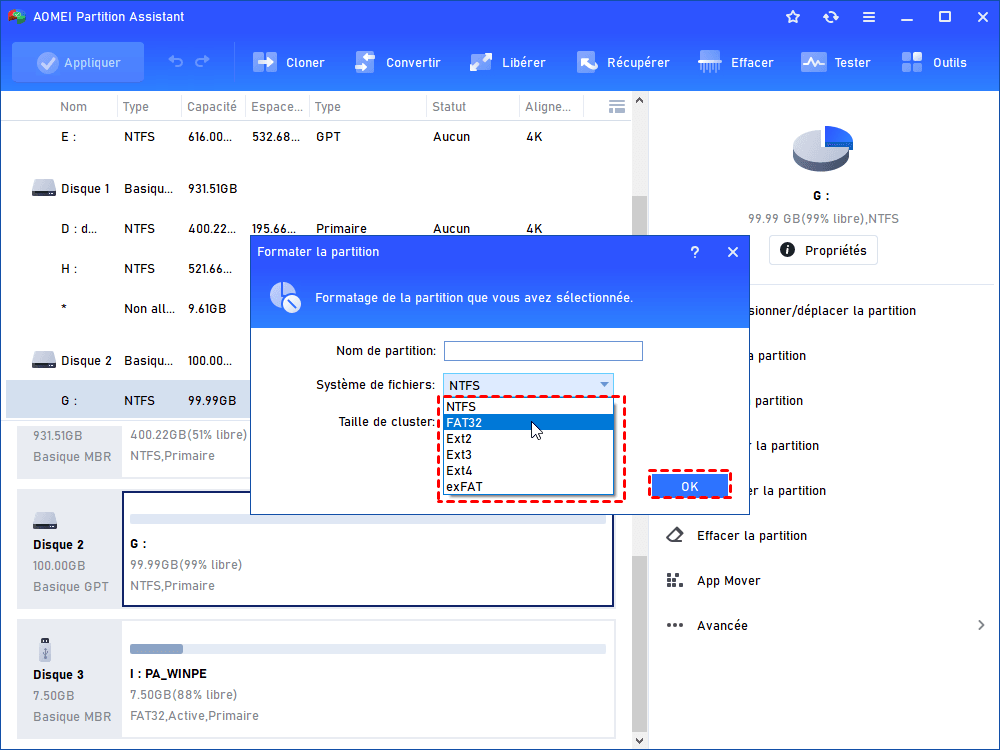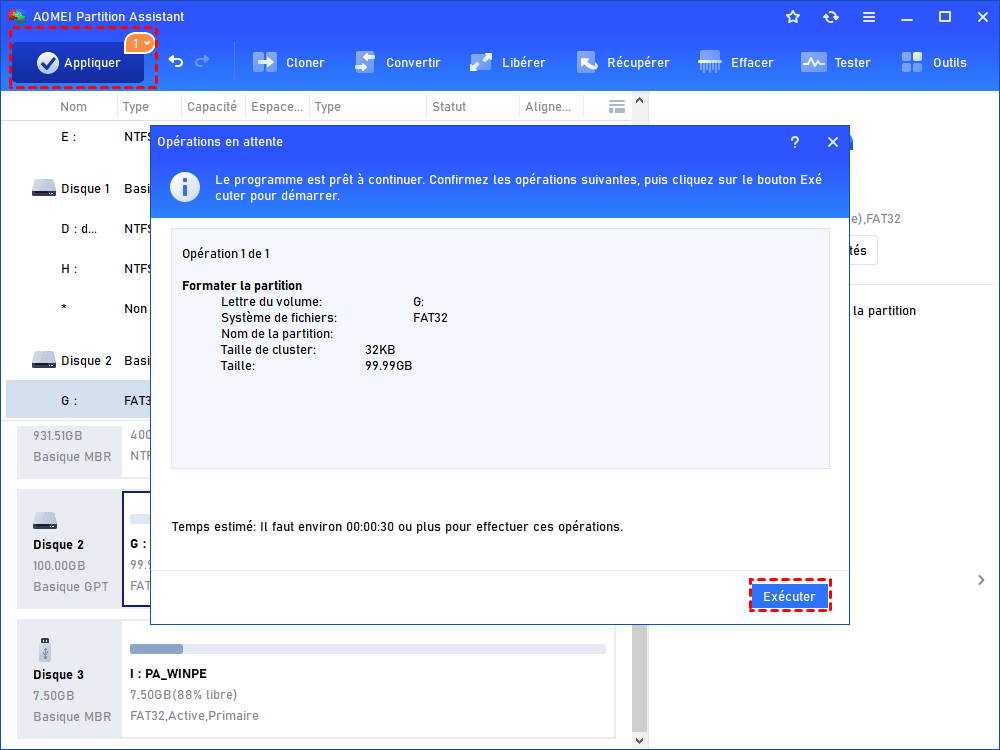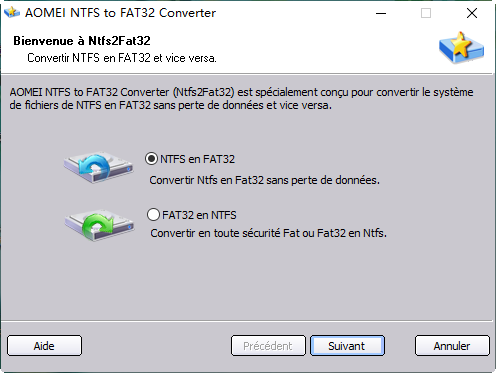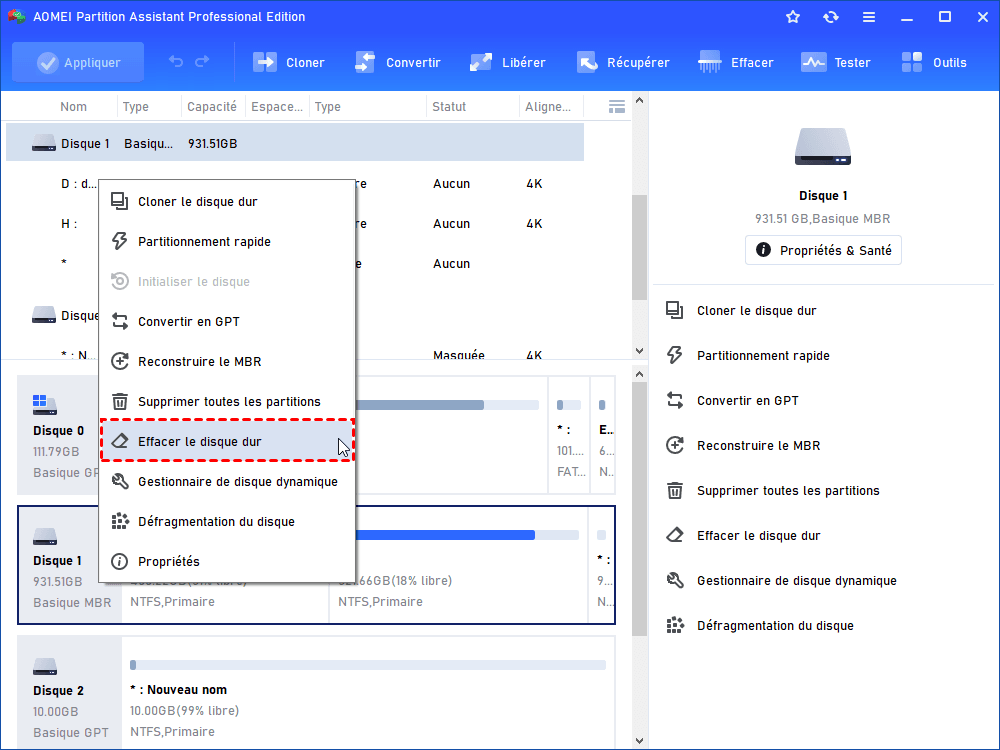Comment formater clé USB Sandisk Cruzer sous Windows 11/10/8/7 ?
Vous voulez savoir comment formater clé USB SanDisk Cruzer sous Windows 11/10/8/7 ? Cet article vous présente les étapes détaillées.
Pourquoi nécessiter de formater clé USB Sandisk Cruzer ?
La clé USB SanDisk Cruzer est un appareil populaire pour les utilisateurs pour stocker des données. Dans de nombreux cas, il est nécessaire de formater SanDisk Cruzer :
► Lorsque vous achetez une nouvelle clé USB, il est nécessaire de la formater en un système de fichiers compatible avant de l'utiliser sur un ordinateur Windows.
► Lorsque vous souhaitez copier/transférer des données importantes vers Sandisk Cruzer (y compris Sandisk Cruzer Edge) mais que vous échouez en raison de l'erreur « Le support est protégé en écriture », vous pouvez supprimer la protection en écriture en formatant.
► Si vous envisagez de vendre ou de donner votre Sandisk Cruzer à vos amis ou collègues, vous feriez mieux de le formater d'abord pour protéger votre vie privée.
► Lorsque le système de fichiers actuel de la clé USB ne peut pas répondre à vos besoins, vous pouvez le reformater en un autre système de fichiers.
► Si la capacité de la clé USB SanDisk Cruzer est presque pleine et ne peut pas enregistrer de nouvelles données, vous pouvez formater la clé USB à pleine capacité pour enregistrer les nouvlles données.
...
Comment formater Sandisk Cruzer via l'outil natif de Windows ?
Généralement, sous Windows 11/10/8/7, vous pouvez utiliser la Gestion des disques, l'Explorateur de fichiers ou le Diskpart pour formater SanDisk Cruzer ou d'autres marques de disques durs. Ensuite, nous vous présenterons en détail comment utiliser ces trois outils de formatage intégrés de Windows pour formater SanDisk Cruzer.
Remarque : Le formatage détruira toutes les données sur SanDisk Cruzer, veuillez donc d'abord sauvegarde tout le contenu important de clé USB.
► 1. La Gestion des disques
Étape 1. Cliquez avec le bouton droit de la souris sur « Ce PC »> « Gérer », puis cliquez sur « Gestion des disques » sous « Stockage ».
Étape 2. Allez dans l'interface de la Gestion des disques, cliquez avec le bouton droit de la souris sur le lecteur SanDisk Cruzer et sélectionnez « Formater... ».
Étape 3. Et puis sélectionnez un système de fichiers compatible et cliquez sur « OK ».
► 2. L'Explorateur de fichiers
Étape 1. Double-cliquez sur « Ce PC » pour ouvrir l'Explorateur de fichiers.
Étape 2. Cliquez avec le bouton droit de la souris sur le lecteur SanDisk Cruzer et sélectionnez « Formater... ».
Étape 3. Sélectionnez un système de fichiers, cochez « Formatage rapide » et cliquez sur « Démarrer ».
► 3. Diskpart
Étape 1. Cliquez sur le bouton Démarrer, tapez « cmd » dans la boîte de recherche.
Étape 2. Cliquez avec le bouton droit de la souris sur l'icône de l'Invite de commande dans les résultats de la recherche, sélectionnez « Exécuter en tant qu'administrateur » pour ouvrir la fenêtre CMD.
Étape 3. Et puis tapez les commandes une par une : diskpart > list disk > select disk 1(1 est le disque sélectionné maintenant) > list partition > select partition # (1,2,3 ...) > format fs=fat32 ou ntfs
Comment formater SanDisk Cruzer de 64 Go en FAT32 ?
Bien que la Gestion des disques, l'Explorateur de fichiers et DiskPart fonctionnent bien pour formater la clé USB SanDisk, ils ont un inconvénient commun : en raison de la taille limite des partitions FAT32, il n'est pas possible de formater le disque de plus de 32 Go en FAT32.
Aussi, lorsque le système de fichiers d'un lecteur (SanDisk Cruzer) est corrompu et le lecteur protégé en écriture/lecture, ces outils natifs ne peuvent pas le formater avec succès. Dans les deux cas, vous avez besoin d'un utilitaire de formatage de disque tiers.
Un utilitaire gratuit de formater SanDisk Cruzer
Pour vous aider à formater facilement le disque SanDisk Cruzer de plus grande capacité en FAT32 ou d'autres systèmes de fichiers, il est recommandé d'utiliser un outil multifonctionnel de formatage - AOMEI Partition Assistant Standard. Avec ce logiciel gratuit, vous pouvez facilement formater SanDisk et d'autres marques de disques durs en FAT32, exFAT, NTFS et Ext 2/3/4 sous Windows 11/10/8/7 même s'ils sont corrompus, en RAW ou protégés en écriture. De plus, il peut formater 64 Go/128 Go ou d'autres gros disques durs en FAT32.
Maintenant, vous pouvez télécharger l'utilitaire et découvrir ses puissantes fonctionnalités en cliquant sur le bouton ci-dessous. Alors, suivez les étapes ci-dessous pour formater la clé USB SanDisk Cruzer :
Étape 1. Téléchargez et exécutez l'utilitaire. Faites un clic droit sur une partition du SanDisk Cruzer et sélectionnez « Formater la partition ».
Étape 2. Dans la fenêtre qui s'affiche, sélectionnez le système de fichiers que vous voulez, par exemple FAT32. Et puis, cliquez sur « OK » pour continuer.
Étape 3. Cliquez sur « Appliquer » et « Exécuter » pour lancer le formatage de la partition sur le SanDisk Cruzer.
En outre, le logiciel vous permet de convertir SanDisk Cruzer entre FAT32 et NTFS sans formater ni perdre de données. Si c'est ce que vous souhaitez, veuillez suivre les étapes ci-dessous :
Étape 1. Dans l'interface principale de AOMEI Partition Assistant, cliquez sur « Convertir » en haut et sélectionnez « Convertir en NTFS/FAT32 ».
Étape 2. Vous pouvez choisir convertir NTFS en FAT32, ou FAT32 en NTFS selon vos besoins.
Étape 3. Cliquez sur SanDisk Cruzer et cliquez sur « Suivant » pour continuer.
Étape 4. Cliquez sur « Exécuter » pour convertir SanDisk Cruzer entre FAT32 et NTFS sans perdre de données.
Effacer SanDisk Cruzer avant de la vendre ou la donner
Si vous souhaitez effacer les données sur SanDisk Cruzer pour la vendre ou la donner à un ami, vous devez faire attention au fait que le formatage ne peut pas complètement effacer les données. Ces données peuvent facilement passer par un logiciel de récupération de données qui facilite le vol de vos données. Mais, vous pouvez passer à la version Professional.
Cette version vous offre la fonction « nettoyer le disque dur » pour vous aider à effacer complètement les données sur la clé USB SanDisk Cruzer et les données sont difficiles à récupérer, après cela, vous pouvez la vendre en toute sécurité ou la donner à vos amis. L'important est que ces opérations sont simples et vous permet également d'éviter le vol de vos données.
Conclusion
Comme vous pouvez le voir, vous pouvez facilement formater la clé USB SanDisk Cruzer dans Windows avec AOMEI Partition Assistant. En outre, avec la version Professional, vous pouvez même effacer SSD en toute sécurité, Convertir un disque dynamique en disque de base, récupérer les partitions supprimées (Si aucune donnée n'a été écrite après le formatage de SanDisk Cruzer, vous pouvez restaurer les données avec cet outil), etc.
De plus, pour les utilisateurs Windows Server, AOMEI Partition Assistant a conçu la version Server.